ip地址修改
主机域名文章
2024-12-24 23:30
381
IP地址修改
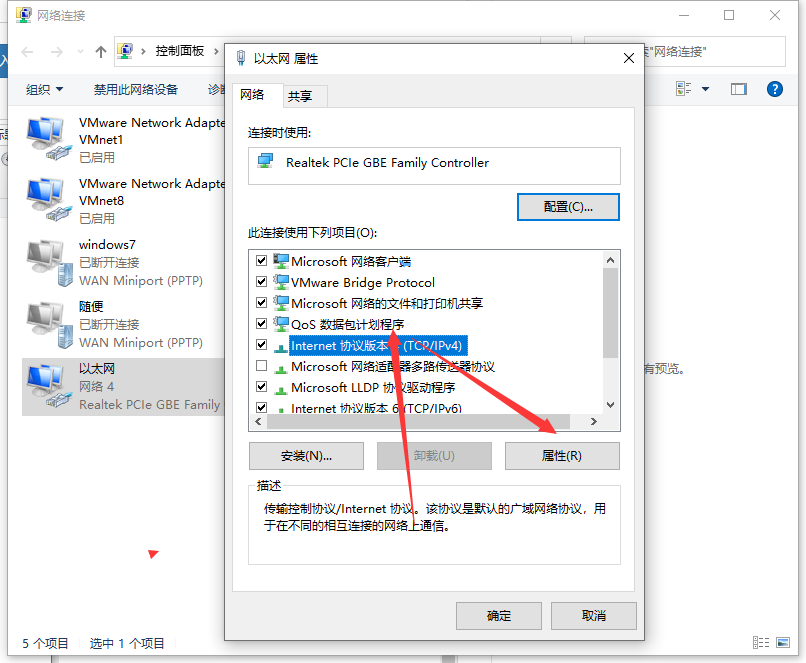
在我们使用计算机、手机等设备进行网络连接时,IP地址是一个非常重要的概念。IP地址是网络设备在网络中唯一的标识,它决定了设备如何被其他设备识别和访问。在某些情况下,我们可能需要修改设备的IP地址。本文将介绍如何修改IP地址。
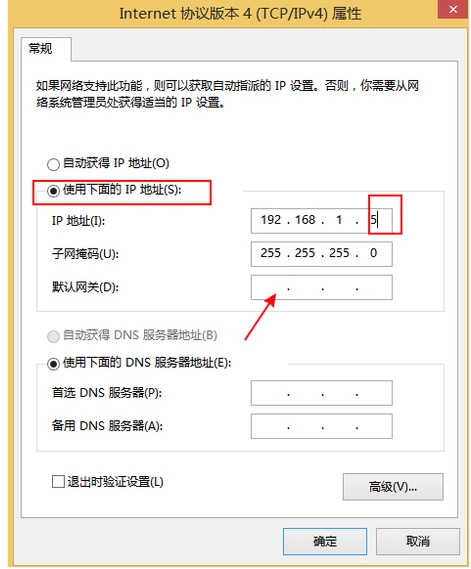
一、了解IP地址
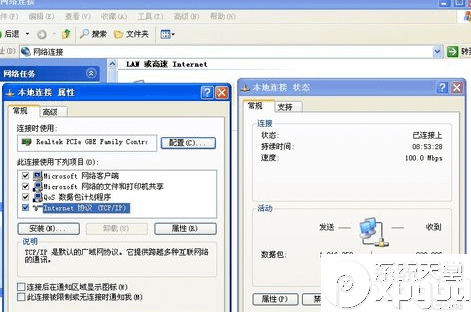
首先,我们需要了解什么是IP地址。IP地址由四组数字组成,每组数字之间用点分隔开。例如,192.168.0.1就是一个常见的IP地址。IP地址由网络地址和主机地址两部分组成,网络地址决定了设备所在的网络,而主机地址则用于标识网络中的具体设备。
二、修改IP地址的步骤
修改IP地址的具体步骤可能因设备类型和操作系统而有所不同。下面以Windows操作系统下的网络设置为例进行介绍:
- 首先,打开控制面板,找到“网络和共享中心”并点击打开。
- 在“网络和共享中心”界面中,点击正在连接的本地连接或者无线网络连接,并选择“属性”选项。
- 在“属性”选项中,找到并选择“Internet协议版本4(TCP/IPv4)”,然后双击或者点击“属性”进入配置界面。
- 在配置界面中,可以设置获取IP的方式。如果我们想手动修改IP地址,就选择“使用以下IP地址”选项,然后输入我们想要设置的IP地址、子网掩码等参数。
- 设置完成后,点击“确定”保存设置即可。
三、注意事项
在修改IP地址时,需要注意以下几点:
- 确保新设置的IP地址在本地网络的可用范围内,避免与本地网络的其他设备产生冲突。
- 确认我们的修改是经过允许的,如公司的内部网络环境需要咨询网络管理员的意见等。
- 在设置静态IP时注意对计算机或设备的安全性考虑和后续的网络问题维护难度等因素的考量。
总之,了解如何修改IP地址对我们的计算机使用有着重要的作用,可以在网络维护中给予我们更多主动权和便利性。但同时也要注意遵守网络规定和安全准则,避免因不当操作导致的问题和风险。
标签:
- 关键词:IP地址
- 修改IP地址
- 网络连接
- 计算机设备
- 唯一标识
- Windows操作系统
- 网络设置
- 属性配置
- 子网掩码
- 注意事项

